Habilite el reenvío de puertos para AVM FRITZ! Box 3390
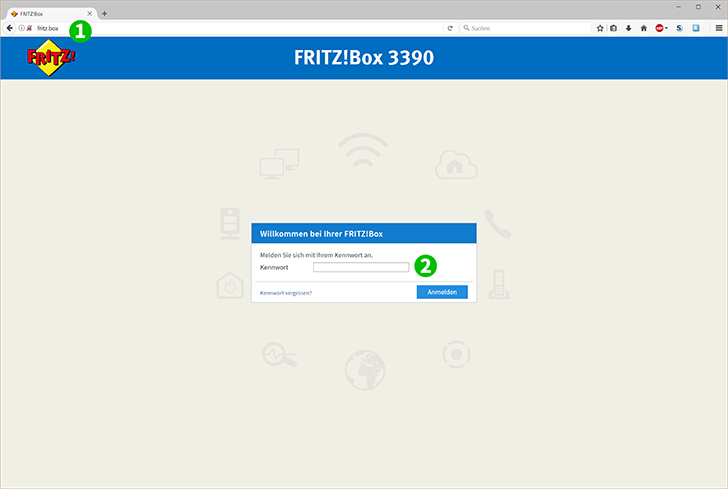
1 Conéctese a su Fritz! Box 3390 ingresando "fritz.box" en el campo de dirección de su navegador
2 Inicie sesión ingresando su contraseña
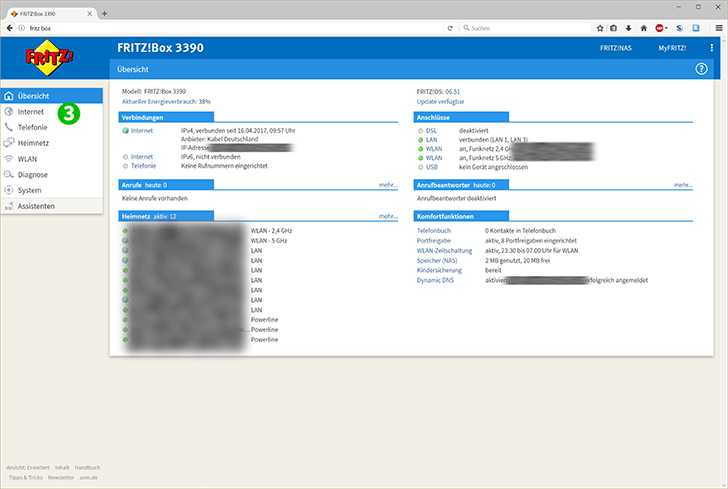
3 Haga clic en "Internet" en la barra de menú a la izquierda

4 Haga clic en "Freigaben" en la barra de menú a la izquierda
5 Elija la pestaña "Portfreigaben" en la parte superior
6 Haga clic en "neue Portfreigabe" en la neue Portfreigabe inferior derecha
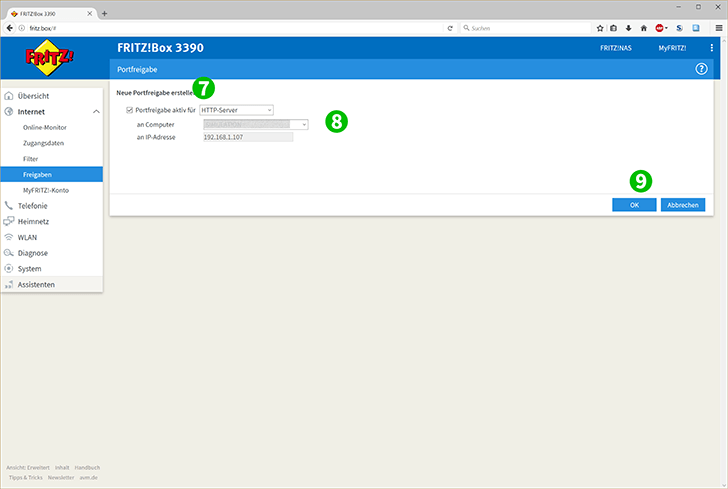
7 Marque "Portfreigabe aktiv für" y seleccione Servidor HTTP
8 Seleccione la computadora en la que se está ejecutando cFos Personal Net de la lista a continuación. El Fritz! Box ingresará la dirección IP por sí mismo
9 Haga clic en "OK". La computadora y el reenvío de puertos deberían aparecer en la lista ahora
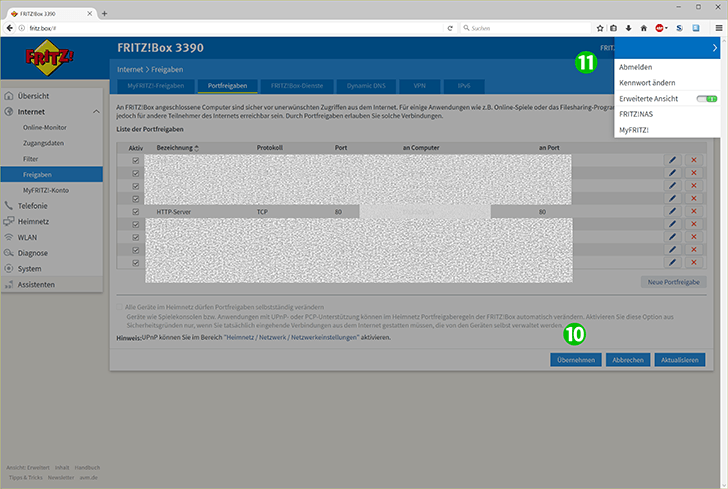
10 Haga clic en "Übernehmen"
11 Ahora puede cerrar sesión en su Fritz! Box haciendo clic en las tres barras en la Abmelden superior derecha y seleccionando "Abmelden"
¡El reenvío de puertos ahora está configurado para su computadora!
Habilite el reenvío de puertos para AVM FRITZ! Box 3390
Instrucciones sobre la activación del reenvío de puertos para AVM FRITZ! Box 3390